ปัญหาในการติดตั้ง/การตั้งค่า
โปรดดู ปัญหาทั่วไป ด้วย
ปัญหากับการเชื่อมต่อ LAN แบบไร้สาย/ใช้สาย
 ไม่สามารถเชื่อมต่อ LAN แบบไร้สายและ LAN แบบใช้สายพร้อมกันได้
ไม่สามารถเชื่อมต่อ LAN แบบไร้สายและ LAN แบบใช้สายพร้อมกันได้
ไม่สามารถเชื่อมต่อ LAN แบบไร้สายและ LAN แบบใช้สายพร้อมกันได้ คุณสามารถใช้สาย USB และ LAN แบบไร้สาย หรือสาย USB และ LAN แบบใช้สายพร้อมกันได้
 Remote UI ไม่แสดงขึ้น
Remote UI ไม่แสดงขึ้น
มีการตั้งค่า <ใช้ HTTP (Use HTTP)> และ <ใช้ UI ระยะไกล (Use Remote UI)> เป็น <เปิด (On)> หรือไม่
การปิดใช้งานการสื่อสาร HTTP
การปิดใช้งาน Remote UI
การปิดใช้งานการสื่อสาร HTTP
การปิดใช้งาน Remote UI
ถ้าเครื่องเชื่อมต่อผ่าน LAN ไร้สาย โปรดตรวจสอบว่าไอคอน Wi-Fi แสดงขึ้นในหน้าจอหลัก และได้กำหนดที่อยู่ IP ไว้อย่างถูกต้อง จากนั้นเปิดใช้ Remote UI อีกครั้ง
หน้าจอ Home (Home)
การตรวจดูการตั้งค่าเครือข่าย
หน้าจอ Home (Home)
การตรวจดูการตั้งค่าเครือข่าย
หากเชื่อมต่อเครื่องกับ LAN แบบใช้สาย ให้ตรวจสอบว่าสายเคเบิลนั้นแน่นสนิท และตั้งค่า IP แอดเดรสอย่างถูกต้อง จากนั้นเริ่มใช้ Remote UI อีกครั้ง
การเชื่อมต่อกับ LAN แบบผ่านสาย
การตรวจดูการตั้งค่าเครือข่าย
การเชื่อมต่อกับ LAN แบบผ่านสาย
การตรวจดูการตั้งค่าเครือข่าย
คุณใช้พร็อกซีเซิร์ฟเวอร์อยู่หรือไม่ ถ้าใช่ ให้เพิ่มที่อยู่ IP ของเครื่องจักรเข้าไปยังรายการ [ข้อยกเว้น (Exceptions)] (ที่อยู่ที่ไม่ได้ใช้พร็อกซีเซิร์ฟเวอร์) ในกล่องสนทนาการตั้งค่าพร็อกซีของเว็บเบราเซอร์
การสื่อสารไม่ถูกจำกัดด้วยไฟร์วอลล์บนคอมพิวเตอร์ใช่หรือไม่ ถ้าป้อนที่อยู่ IP หรือที่อยู่ MAC ไม่ถูกต้อง Remote UI จะไม่ปรากฏขึ้น ในกรณีนี้ คุณต้องใช้แผงควบคุมการทำงานเพื่อตั้งค่า <ตัวกรองที่อยู่ IPv4 (IPv4 Address Filter)>, <ตัวกรองที่อยู่ IPv6 (IPv6 Address Filter)> หรือ <ตัวกรองที่อยู่ MAC (MAC Address Filter)> เป็น <ปิด (Off)>
การจำกัดการสื่อสารโดยใช้ไฟร์วอลล์
<ตัวกรองที่อยู่ IPv4 (IPv4 Address Filter)>
<ตัวกรองที่อยู่ IPv6 (IPv6 Address Filter)>
<ตัวกรองที่อยู่ MAC (MAC Address Filter)>
การจำกัดการสื่อสารโดยใช้ไฟร์วอลล์
<ตัวกรองที่อยู่ IPv4 (IPv4 Address Filter)>
<ตัวกรองที่อยู่ IPv6 (IPv6 Address Filter)>
<ตัวกรองที่อยู่ MAC (MAC Address Filter)>
 ไม่สามารถสร้างการเชื่อมต่อกับเครือข่ายได้
ไม่สามารถสร้างการเชื่อมต่อกับเครือข่ายได้
ที่อยู่ IP อาจไม่ได้รับการตั้งค่าอย่างถูกต้อง ให้ตั้งค่าที่อยู่ IP อีกครั้ง
การตั้งค่าที่อยู่ IP
การตั้งค่าที่อยู่ IP
เมื่อคุณเชื่อมต่อเครื่องเข้ากับคอมพิวเตอร์ผ่าน LAN แบบไร้สาย ให้ตรวจสอบว่าติดตั้งเครื่องอย่างถูกต้องและพร้อมที่จะเชื่อมต่อกับเครือข่ายแล้วหรือไม่
เมื่อเครื่องไม่สามารถเชื่อมต่อกับ LAN แบบไร้สายได้
เมื่อเครื่องไม่สามารถเชื่อมต่อกับ LAN แบบไร้สายได้
 คุณไม่แน่ใจเกี่ยวกับที่อยู่ IP ที่ตั้งค่าไว้ การตรวจดูการตั้งค่าเครือข่าย
คุณไม่แน่ใจเกี่ยวกับที่อยู่ IP ที่ตั้งค่าไว้ การตรวจดูการตั้งค่าเครือข่าย
 วิธีการเชื่อมต่อไม่สามารถสลับไปมาระหว่าง LAN แบบใช้สายและ LAN แบบไร้สายได้
วิธีการเชื่อมต่อไม่สามารถสลับไปมาระหว่าง LAN แบบใช้สายและ LAN แบบไร้สายได้
คุณเลือก LAN แบบใช้สายหรือ LAN แบบไร้สายบนแผงควบคุมการทำงานของเครื่องด้วยหรือไม่ การเลือกนี้กำหนดให้เครื่องต้องสลับไปตามการเลือกของคุณด้วย
การเลือก LAN แบบผ่านสายหรือ LAN ไร้สาย
การเลือก LAN แบบผ่านสายหรือ LAN ไร้สาย
 คุณไม่แน่ใจเกี่ยวกับ SSID และคีย์เครือข่ายสำหรับเราเตอร์ LAN ไร้สายที่คุณต้องการเชื่อมต่อ
คุณไม่แน่ใจเกี่ยวกับ SSID และคีย์เครือข่ายสำหรับเราเตอร์ LAN ไร้สายที่คุณต้องการเชื่อมต่อ
โปรดดูที่เราเตอร์ LAN ไร้สาย ที่บนกล่อง ในคู่มือการใช้งาน หรือสอบถามจากบริษัทผู้ผลิต
การตรวจสอบ SSID และคีย์เครือข่าย
การตรวจสอบ SSID และคีย์เครือข่าย
 SSID ของเราเตอร์แบบไร้สายที่จะเชื่อมต่อไม่ปรากฏในรายการจุดเข้าใช้งาน
SSID ของเราเตอร์แบบไร้สายที่จะเชื่อมต่อไม่ปรากฏในรายการจุดเข้าใช้งาน
ตรวจสอบว่า SSID สำหรับเราเตอร์ LAN ไร้สายที่คุณคัดลอกจากเราเตอร์หรือจากคู่มือคำแนะนำผิดพลาดหรือไม่
การตรวจสอบ SSID และคีย์เครือข่าย
การตรวจสอบ SSID และคีย์เครือข่าย
ถ้ามีการซ่อน SSID ของเราเตอร์แบบไร้สายเอาไว้ (โดยใช้โหมดการพรางตัว*) ตั้งค่าให้สามารถมองเห็น SSID บนเราเตอร์แบบไร้สาย
|
|
*โหมดที่ทำให้ไม่สามารถตรวจจับ SSID ของอุปกรณ์อื่นได้โดยอัตโนมัติ
|
ตรวจสอบว่าเครื่องได้รับการติดตั้งถูกต้องหรือไม่และพร้อมจะเชื่อมต่อเครือข่ายหรือไม่
เมื่อเครื่องไม่สามารถเชื่อมต่อกับ LAN แบบไร้สายได้
เมื่อเครื่องไม่สามารถเชื่อมต่อกับ LAN แบบไร้สายได้
 เครื่องจักรนี้จะเชื่อมต่อกับปลายทางเชื่อมต่อโดยทันที (ถ้าเราเตอร์เชื่อมต่อกับเครือข่ายอยู่)
เครื่องจักรนี้จะเชื่อมต่อกับปลายทางเชื่อมต่อโดยทันที (ถ้าเราเตอร์เชื่อมต่อกับเครือข่ายอยู่)
ถ้าเราเตอร์แบบไดอัลอัพไม่จำเป็นต้องผ่านแพคเก็ตแบบกระจายข้อมูล ให้ตั้งค่าเราเตอร์แบบไดอัลอัพเพื่อให้แพคเก็ตแบบกระจายข้อมูลไม่ผ่าน ถ้าเราเตอร์แบบไดอัลอัพจำเป็นต้องผ่านแพคเก็ตแบบกระจายข้อมูล ตรวจสอบว่าการตั้งค่าถูกต้องหรือไม่
ถ้าเซิร์ฟเวอร์ DNS อยู่บนเครือข่ายภายนอก ให้ตั้งค่าที่อยู่ IP ที่จะเชื่อมต่อ ไม่ใช่ชื่อโฮสต์ แม้ว่าจะเชื่อมต่อกับอุปกรณ์ที่อยู่บนเครือข่ายที่เชื่อมต่อกับเครื่องก็ตาม
ถ้าเซิร์ฟเวอร์ DNS อยู่บนเครือข่ายที่เชื่อมต่อกับเครื่องและข้อมูลเกี่ยวกับอุปกรณ์ที่เชื่อมต่อกับเครือข่ายภายนอกได้รับการลงทะเบียนไว้กับเซิร์ฟเวอร์ DNS ให้ตรวจสอบว่าการตั้งค่าถูกต้องหรือไม่
เมื่อเครื่องไม่สามารถเชื่อมต่อกับ LAN แบบไร้สายได้
 |
|
 |
|
ตรวจสอบสถานะคอมพิวเตอร์ของคุณ
การตั้งค่าของคอมพิวเตอร์และเราเตอร์แบบไร้สายทำเสร็จสมบูรณ์หรือไม่
สายเคเบิลของเราเตอร์แบบไร้สาย (รวมทั้งสายไฟและสายเคเบิล LAN) เสียบถูกต้องหรือไม่
เราเตอร์แบบไร้สายเปิดอยู่หรือไม่
หากยังเกิดปัญหาอยู่แม้จะตรวจสอบดังกล่าวข้างต้นแล้วก็ตาม:
ปิดอุปกรณ์ทั้งหมด แล้วเปิดอีกครั้ง
รอสักครู่ และพยายามเชื่อมต่อกับเครือข่ายอีกครั้ง
|
 |
||||
 |
 |
ตรวจสอบว่าเปิดเครื่องอยู่หรือไม่
หากเปิดเครื่องอยู่ ให้ปิดเครื่อง แล้วค่อยเปิดใหม่
|
||
 |
||||
 |
 |
ตรวจสอบสถานที่ติดตั้งของเครื่องและเราเตอร์แบบไร้สาย
เครื่องอยู่ห่างจากเราเตอร์แบบไร้สายไกลเกินไปหรือไม่
มีสิ่งกีดขวางใดๆ เช่น ผนัง ระหว่างเครื่องกับเราเตอร์แบบไร้สายหรือไม่
มีอุปกรณ์ใดๆ เช่น เตาไมโครเวฟ หรือโทรศัพท์ไร้สายดิจิทัล ที่ปล่อยคลื่นวิทยุออกมาใกล้กับเครื่องหรือไม่
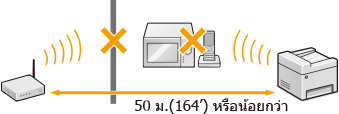 |
||
 |
||||
 |
 |
ดำเนินการตั้งค่าอย่างใดอย่างหนึ่งต่อไปนี้อีกครั้ง
|
 |
||
เมื่อคุณต้องตั้งค่าการเชื่อมต่อด้วยตนเองหากตั้งค่าเราเตอร์แบบไร้สายตามที่อธิบายไว้ด้านล่างนี้แล้ว ให้ใส่ข้อมูลที่จำเป็นทั้งหมดเกี่ยวกับการเชื่อมต่อ LAN แบบไร้สายด้วยตนเอง (การตั้งค่าการเชื่อมต่อโดยการกำหนดการตั้งค่าโดยละเอียด)
มีการเปิดใช้งานการปฏิเสธการเชื่อมต่อ* บางอย่างอยู่
มีการเลือกคีย์ WEP ที่สร้างขึ้นโดยอัตโนมัติ (เลขฐานสิบหก)
โหมดการพรางตัวเปิดใช้งานอยู่
เมื่อคุณจำเป็นต้องเปลี่ยนการตั้งค่าของเราเตอร์แบบไร้สายหากตั้งค่าเราเตอร์แบบไร้สายตามที่อธิบายไว้ด้านล่างนี้แล้ว ให้เปลี่ยนการตั้งค่าของเราเตอร์
ตั้งค่าการกรองแพคเก็ตที่อยู่ MAC แล้ว
เมื่อใช้เฉพาะ IEEE 802.11n สำหรับการสื่อสารแบบไร้สาย จะเลือก WEP หรือตั้งค่าวิธีการเข้ารหัส WPA/WPA2 เป็น TKIP
|
ปัญหากับการเชื่อมต่อ USB
 ติดต่อสื่อสารไม่ได้
ติดต่อสื่อสารไม่ได้
เปลี่ยนสายเคเบิล USB หากคุณกำลังใช้งานสายเคเบิล USB แบบสายยาว ให้เปลี่ยนเป็นสายสั้น
หากคุณใช้ฮับ USB ให้เชื่อมต่อเครื่องโดยตรงกับคอมพิวเตอร์ของคุณโดยใช้สายเคเบิล USB
ปัญหากับเซิร์ฟเวอร์เครื่องพิมพ์
 คุณไม่พบเซิร์ฟเวอร์การพิมพ์ที่จะเชื่อมต่อด้วย
คุณไม่พบเซิร์ฟเวอร์การพิมพ์ที่จะเชื่อมต่อด้วย
เซิร์ฟเวอร์เครื่องพิมพ์และคอมพิวเตอร์เชื่อมต่อถูกต้องหรือไม่
เซิร์ฟเวอร์เครื่องพิมพ์ทำงานอยู่หรือไม่
คุณมีสิทธิ์ของผู้ใช้ในการเชื่อมต่อกับเซิร์ฟเวอร์เครื่องพิมพ์หรือไม่ หากไม่แน่ใจ ให้ติดต่อผู้ดูแลระบบของเซิร์ฟเวอร์
[การค้นพบเครือข่าย (Network discovery)] เปิดอยู่ใช่หรือไม่
กำลังเปิด [การค้นพบเครือข่าย (Network discovery)]
กำลังเปิด [การค้นพบเครือข่าย (Network discovery)]
 คุณไม่สามารถเชื่อมต่อกับเครื่องพิมพ์ที่ใช้ร่วมกัน
คุณไม่สามารถเชื่อมต่อกับเครื่องพิมพ์ที่ใช้ร่วมกัน
ในเครือข่าย เครื่องนี้ปรากฏขึ้นในหมู่เครื่องพิมพ์ของเซิร์ฟเวอร์เครื่องพิมพ์หรือไม่ หากไม่ปรากฏขึ้น โปรดติดต่อผู้ดูแลเครือข่ายหรือเซิร์ฟเวอร์
การแสดงเครื่องพิมพ์ที่ใช้ร่วมกันในเซิร์ฟเวอร์เครื่องพิมพ์
การแสดงเครื่องพิมพ์ที่ใช้ร่วมกันในเซิร์ฟเวอร์เครื่องพิมพ์